La manière officielle d'associer un clavier Bluetooth à Apple TV


Photo de Daniel Wehner
Assurez-vous d'avoir le dernier logiciel Apple TV
Nous en avons déjà parlé auparavant et le processus n'a pas changé. Vous voulez que votre version de tvOS soit 9.2. Les anciennes versions nécessitent la solution de contournement Apple Remote. La dernière mise à jour ajoute quelques nouvelles fonctionnalités intéressantes, il n'y a donc aucune raison de ne pas mettre à jour.

Configurer le couplage
Rendez-vous sur Paramètres> Télécommandes et appareils. Continuez, allumez votre clavier Bluetooth et laissez-le à portée de main à ce stade. Le clavier doit être en mode de couplage. Apple a un guide pour ses modèles de claviers. Pour les autres marques, vous maintenez généralement le bouton d'alimentation enfoncé jusqu'à ce que le voyant clignote. N'oubliez pas de dissocier votre clavier de votre ancien ordinateur s'il se trouve à proximité. La première fois que j'ai essayé cela, j'ai oublié que le clavier était connecté à un autre système!
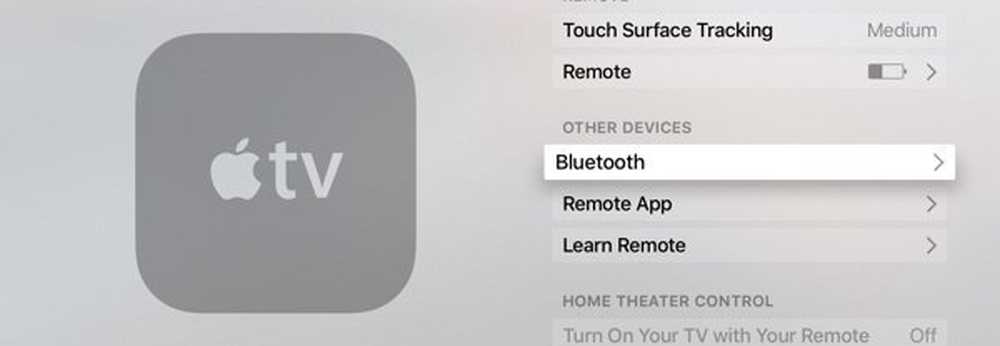
Sélectionnez Bluetooth et votre clavier apparaîtra. Ensuite, vous introduirez le code de couplage et votre Apple TV vous indiquera que le clavier est connecté..
Lorsque vous faites cela, vous verrez la séquence d’écrans suivante:

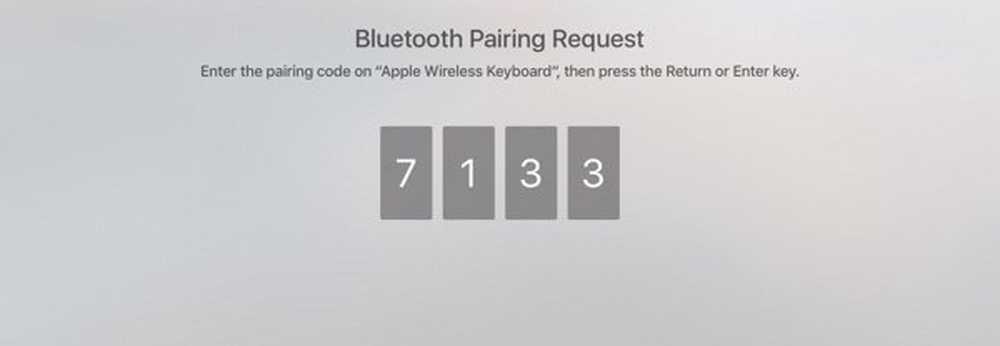
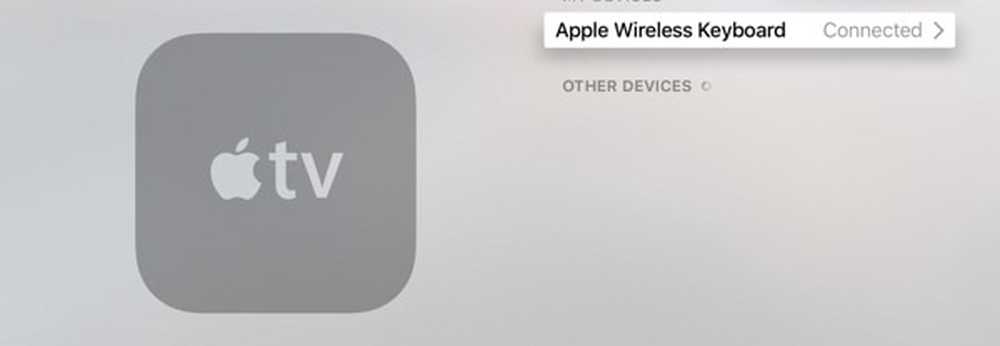
Caractéristiques cool
La frappe est la raison évidente d'utiliser le clavier. Vous pouvez taper vos mots de passe ou modifier les noms de dossiers des applications. Les touches fléchées du clavier fonctionnent comme si vous glissiez la télécommande Siri. Cette télécommande a tendance à être un peu sensible, alors je trouve le clavier plus facile. Il est également plus simple de mettre en pause la lecture avec la barre d'espace..
Sur un Mac, F3 appelle Mission Control. Sur une Apple TV, il vous permet de basculer entre les applications, comme si vous tapiez deux fois sur le bouton Accueil dans iOS. Le clavier vous permet d'utiliser les flèches pour accéder à la bonne application. Ensuite, appuyez sur la touche Retour pour choisir cette application. Si vous voulez tuer l'application, appuyez deux fois sur la flèche vers le haut.

Lorsque vous regardez une vidéo ou écoutez de l'audio, la barre d'espace vous permet de suspendre la lecture. Les flèches gauche et droite fonctionnaient dans la plupart des applications pour faire défiler en avant ou en arrière.
Le meilleur de tous était la clé de secours, qui a agi comme je m'y attendais. Cela m'a rapporté une sélection de là où j'étais. Je n'ai pas découvert d'autres fonctionnalités, mais assurez-vous de les partager dans les commentaires si vous en trouvez une..
Amerrissage de la télécommande Siri?
J'utilise le clavier pour la plupart des tâches. Les flèches, échappement et F3 sont plus intuitives pour moi. J'utiliserai la télécommande Siri pour des tâches télévisées plus classiques, telles que la pause de lecture. Je pourrais changer d’idée avec le temps, mais pour le moment, j’aime beaucoup plus interagir avec mon Apple TV. J'achète plus d'applications et ne gémis pas quand il demande un mot de passe. Bien sûr, je pourrais utiliser la fonction de dictée de la télécommande Siri, mais la frappe est beaucoup plus facile.




